Het uitschakelen van gegevensvalidatie zou voor de meeste lezers effectief moeten zijn
- De gegevensvalidatiefout verschijnt in Excel wanneer u een waarde probeert in te voeren in een cel die niet voldoet aan de criteria die u voor die cel hebt ingesteld.
- Om de fout te voorkomen, zorgt u ervoor dat u de waarde in de juiste cel invoert en controleert u de spelling van de waarde die u invoert.

XINSTALLEREN DOOR OP HET DOWNLOADBESTAND TE KLIKKEN
- Download Fortect en installeer het op uw pc.
- Start het scanproces van de tool om te zoeken naar corrupte bestanden die de oorzaak van uw probleem zijn.
- Klik met de rechtermuisknop op Start reparatie zodat de tool het bevestigingsalgoritme kon starten.
- Fortect is gedownload door 0 lezers deze maand.
Als u deze handleiding hebt gevonden, bent u waarschijnlijk een Excel-gebruiker die de foutmelding is tegengekomen deze waarde komt niet overeen met de gegevensvalidatie. Deze Excel-fout houdt verband met gegevensvalidatie, een handige functie die bepaalt wat u in een cel kunt invoeren.
We hebben ook een gedetailleerd artikel om u te helpen als uw app bugs en Excel zou niet scrollen. Maar laten we voor nu de validatiefout oplossen.
Waarom krijg ik de foutmelding dat deze waarde niet overeenkomt met de gegevensvalidatie?
Gebruikers kunnen dit ervaren voor een van de volgende:
- Als u probeert waarden van het verkeerde gegevenstype in te voeren.
- De gegevens die u invoert vallen buiten een opgegeven bereik.
- U voert gegevens in die geen deel uitmaken van een gespecificeerde invoerlijst.
- Als de gegevens die u invoert in het verkeerde formaat zijn.
Sommige gebruikers kunnen overwegen Excel terugzetten naar standaardinstellingen als een van de bovenstaande het geval is. Dit is misschien niet het meest effectief voor gegevensvalidatie, maar het kan veel andere bugs oplossen.
Hoe los ik op dat deze waarde niet overeenkomt met de gegevensvalidatie?
Overweeg het volgende voordat u doorgaat met de oplossingen:
- Voer een waarde in die overeenkomt met de benodigde celopmaak of -waarde.
Als u de tijdelijke oplossing echter niet wilt gebruiken, gaat u verder met de onderstaande oplossingen.
1. Gegevensvalidatie verwijderen
- Selecteer de cellen die de fout veroorzaken.
- Klik op de Gegevens menu en selecteer de Gegevensvalidatie icoon.

- Klik op de Wis alles knop in het pop-upvenster.
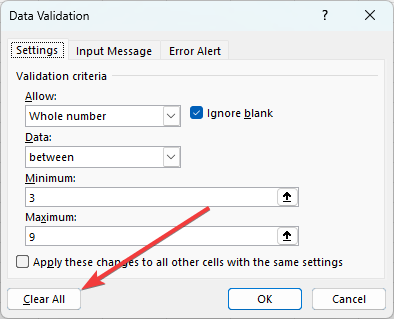
- Voer uw gegevens in en kijk of u nog steeds de foutmelding krijgt dat deze waarde niet overeenkomt met de gegevensvalidatie.
2. Schakel Foutwaarschuwing uit
- Selecteer de cellen die de fout veroorzaken.
- Klik op de Gegevens menu en selecteer de Gegevensvalidatie icoon.

- Klik op de Foutmelding tabblad, vinkje weg Foutmelding weergeven nadat ongeldige gegevens zijn ingevoerd, en klik OK.

- Voer uw gegevens in een getroffen cel in en kijk of de oplossing deze waarde verhelpt, komt niet overeen met de gegevensvalideringsfout.
- 0x80072f78 Fout op Windows 10 & 11: hoe dit te verhelpen
- 0x80040c01 Installatiefout: 5 manieren om dit te verhelpen
- XLS versus XLSX: verschillen en 3 manieren om ze om te zetten
- Wat is MMSSHost.exe en hoe het hoge geheugengebruik te verhelpen?
- Oplossing: fout bij aggregatiefunctie bij het uitvoeren van een query
3. Bewerk de acceptabele gegevens
- Selecteer de cellen die de fout veroorzaken.
- Klik op de Gegevens menu en selecteer de Gegevensvalidatie icoon.

- Selecteer de Instellingen tabblad en pas vervolgens alle benodigde parameters aan om tegemoet te komen aan de door u ingevoerde gegevenswaarde.

- Klik ten slotte OK.
Wat is de limiet van de gegevensvalidatielijst in Excel?
Excel heeft geen gespecificeerde limieten voor gegevenswaarden; u dient echter rekening te houden met het volgende:
- Voor een gescheiden lijst is de tekenlimiet van het dialoogvenster voor gegevensvalidatie, inclusief scheidingstekens, 256 tekens.
- Als u de namen in een bereik op een werkblad invoert en de Bron van de gegevensvalidatie instelt op dat bereik, kan de lijst maximaal 32.767 items bevatten.
Als je tot hier hebt gelezen, zou je de foutmelding this niet meer moeten krijgen waarde komt niet overeen met de gegevensvalidatie.
Bovendien wilt u misschien onze andere gids bekijken als u de foutmelding krijgt Er is een fout opgetreden in Excel.
We zijn benieuwd wat voor jou heeft gewerkt. Dus vertel het ons alstublieft via het opmerkingengedeelte.
Nog steeds problemen?
GESPONSORD
Als de bovenstaande suggesties uw probleem niet hebben opgelost, kan uw computer ernstigere Windows-problemen ondervinden. We raden aan om een alles-in-één oplossing te kiezen zoals Fortect om problemen efficiënt op te lossen. Klik na de installatie gewoon op de Bekijken&Herstellen knop en druk vervolgens op Start reparatie.


